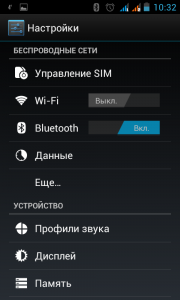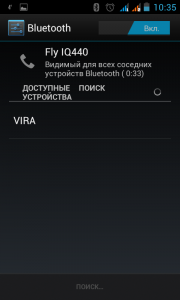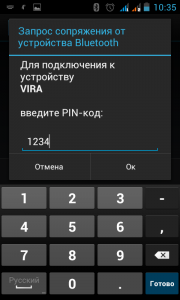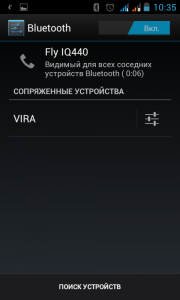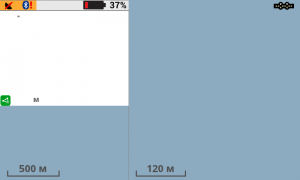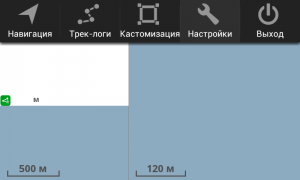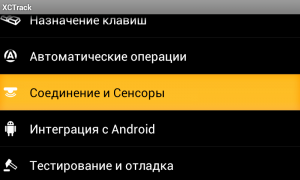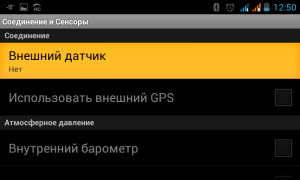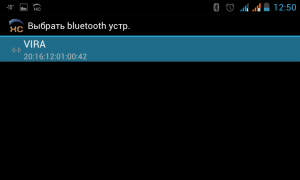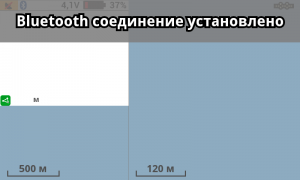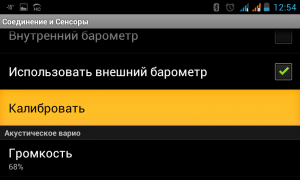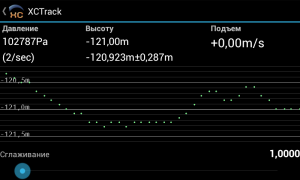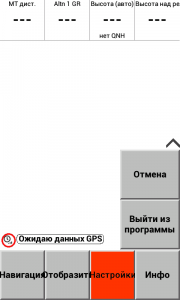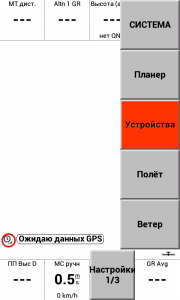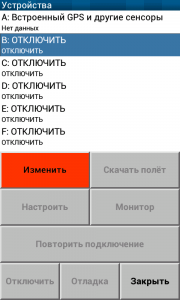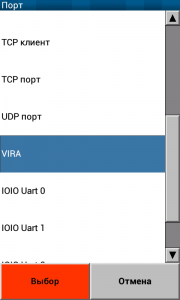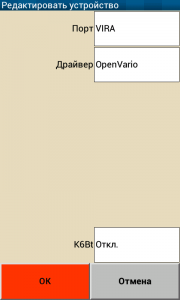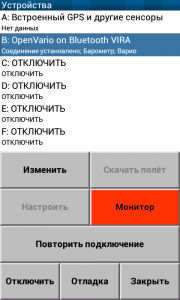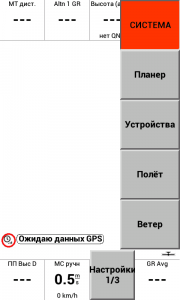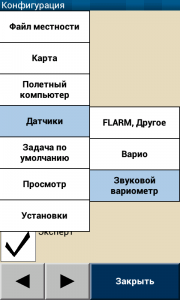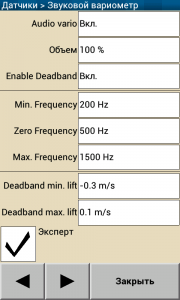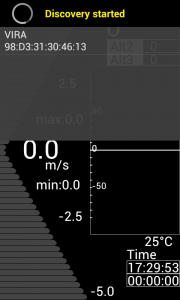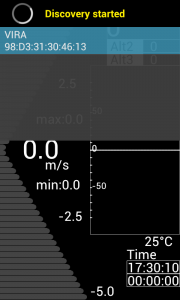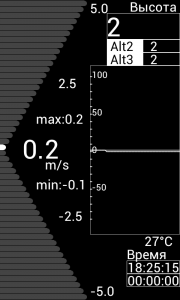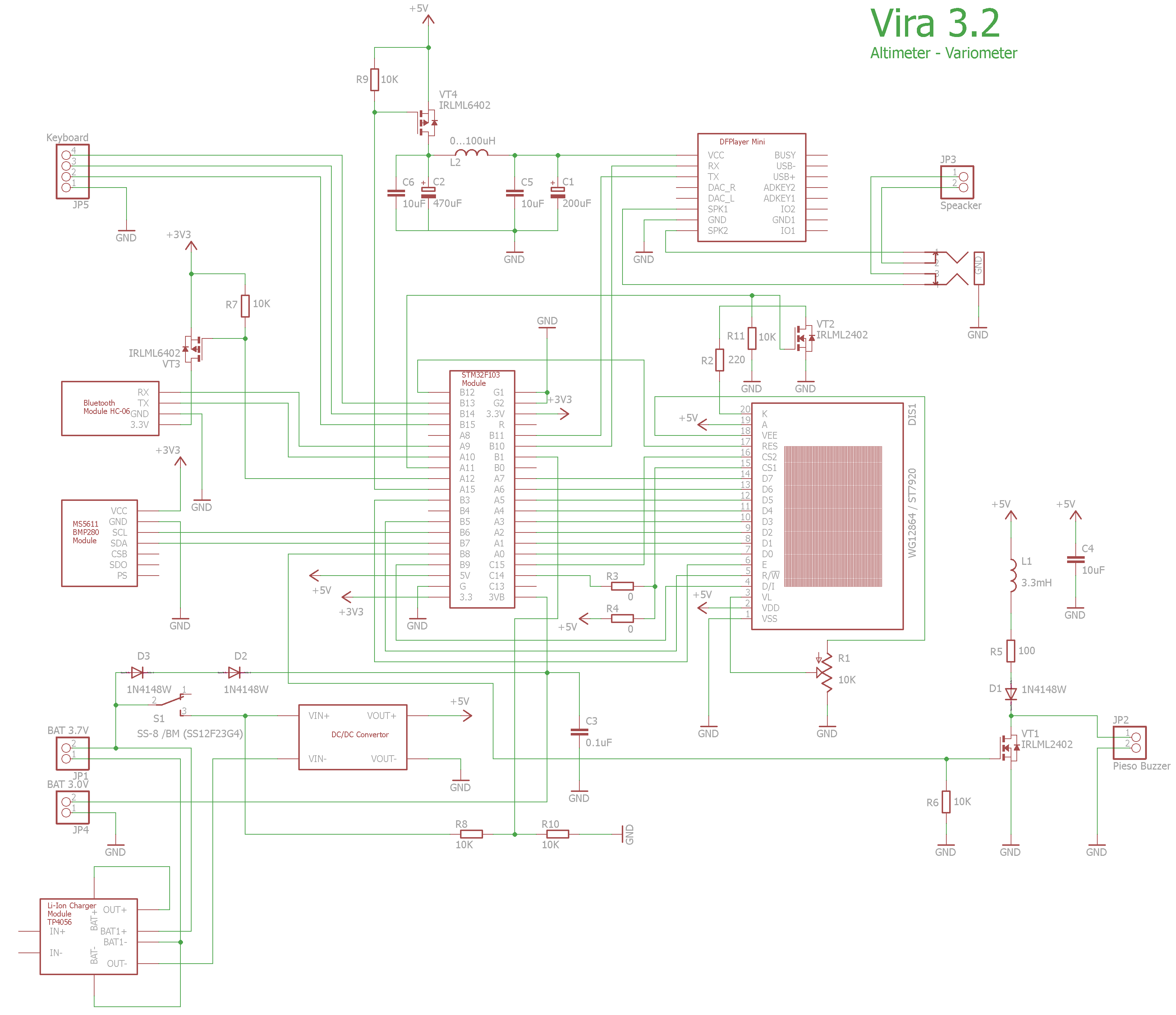Vira 3.2 (проект для самостоятельной сборки) — не коммерческий проект цифрового барометрического вариометра-альтиметра с высокочувствительным датчиком давления, с черно-белым графическим дисплеем, встроенными Bluetooth-модулем и голосовым модулем. Vira 3.2 создан для пилотов парапланов. Конструкция прибора специально разработана таким образом, чтобы любой желающий смог собрать прибор самостоятельно из популярных электронных модулей доступных в продаже. Прибор питается от Li-Io батареи. На дисплее прибора отображается шкала вариометра, усредненное значение вариометра, два альтиметра, график высоты, часы, таймер полета, температура и уровень заряда батареи.
Имеется несколько режимов отображения данных на экране. Для настройки прибора используется интуитивно-понятное меню.
Предупреждение
Единственно безопасный способ полета — постоянно контролировать режим полета всеми доступными способами. Vira 3.2 — это вспомогательный инструмент для пилота. Однако, как и любое устройство, он может отказать. Нельзя полностью полагаться только на прибор. Чрезмерное отвлечение внимания на показания прибора может отвлечь пилота от главного занятия — управления летательным аппаратом. Будьте внимательны и сохраняете правильное распределение внимания.
Характеристики
- Черно-белый графический дисплей разрешением 128×64 обеспечивает отличную видимость при любом дневном освещении. Имеется подсветка дисплея.
- Два настраиваемых альтиметра. -700…9000 м.
- Вариометр имеет аналоговую шкалу с шагом 0.2 м/с и цифровые усредненные показания с шагом 0.1 м/с. Время усреднения настраивается (можно отключить, установив 0).
- Настраиваемая звуковая сигнализация вариометра. Подъем, снижение, предподъем (buzzer).
- Уровень громкости звука настраивается.
- График изменения высоты за 60 секунд.
- Встроенные часы. Таймер полета. Запуск таймера полета ручной и автоматический при скороподъемности 0.5 м/с в течении 3 секунд.
- В памяти прибора сохраняются параметры 10 крайних полетов. Время старта и окончания, длительность полета, максимальная/минимальная высота, максимальная/минимальная скороподъемность, максимальная/минимальная температура.
- Питание от Li-Io батареи напряжением 3.7B. Время работы прибора зависит от емкости батареи. Рекомендуется использовать батарею не ниже 1000 мАч.
- Отображение уровня заряда батареи.
- Bluetooth-модуль позволяет использовать Vira 3.2 совместно с популярными программамиXCTrack (по протоколу LK8000), XCSoar (по протоколу OpenVario (POV)) и Avislab.Variometer
- Мультиязычный интерфейс (Английский / Украинский / Русский)
- Голосовое информирование. Текущая версия прошивки поддерживает произношение только высоты. В будущем будет добавлены оповещения о других событиях
- Возможность обновления прошивки через USB.
Кнопки управления
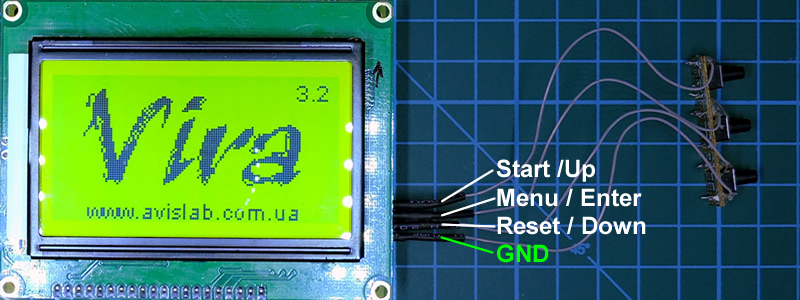
Прибор управляется тремя кнопками «Start/Up», «Menu/Enter», «Reset/Down». С их помощью Вы можете полностью управлять прибором и его настройками.
На главном экране кнопки:
«Start/Up» — запускает/останавливает таймер полета.
«Menu/Enter» — вызывает меню прибора.
«Reset/Down» — простое нажатие — переход в режим установки альтиметров; нажатие и удержание — сброс первого альтиметра в «0».
При запущенном таймере полета кнопки «Menu/Enter» переключает режимы экрана, «Reset/Down» блокируются. Т.е. настройки прибора можно изменять, только когда таймер полета не запущен.
Включение/выключение прибора
Включение и выключение прибора осуществляется выключателем.
Дисплей прибора, отображение данных
На дисплее отображаются следующие данные:
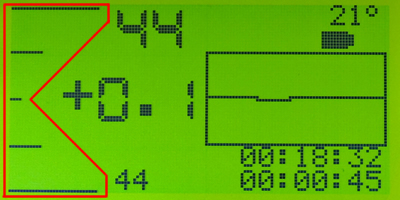 |
Шкала вариометра. Шкала вариометра показывает значения от -4.8 до 4.8 м/с с шагом 0.2 м/с. |
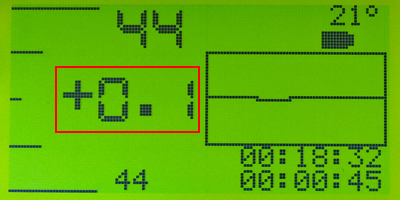 |
Усредненные показания вариометра. Время усреднения настраивается в настройках прибора. По умолчанию время усреднения равно 1сек. |
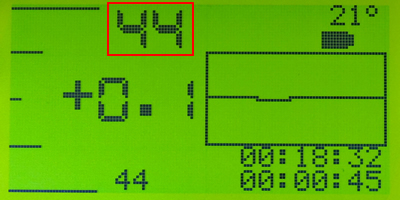 |
Альтиметр 1. Значение барометрического альтиметра. Значение обоих альтиметров может быть установлено вручную |
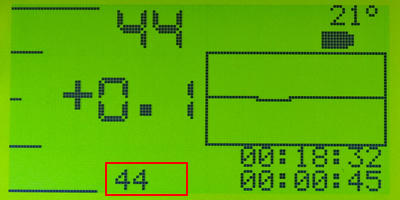 |
Альтиметр 2 |
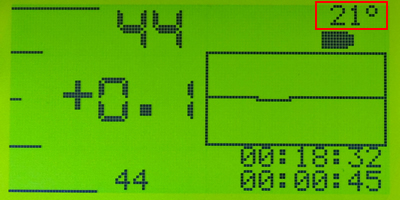 |
Температура окружающей среды |
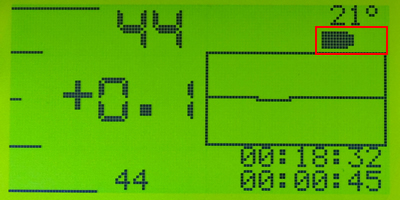 |
Уровень заряда батареи |
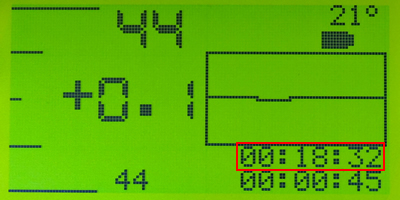 |
Время. Текущая дата и время устанавливается в настройках прибора и сохраняется при отключении питания прибора |
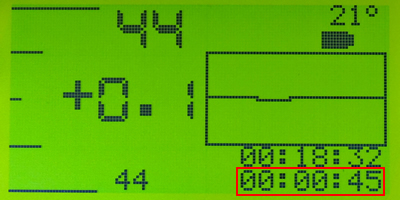 |
Таймер полета |
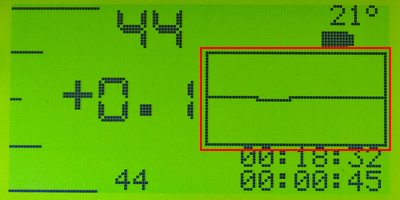 |
График изменения высоты. Отображает изменение высоты за 60 секунд. Позволяет визуально оценить изменение высоты |
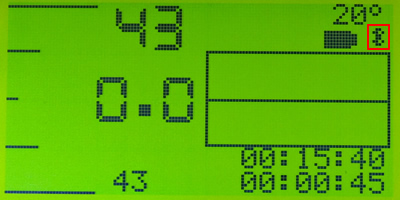 |
Индикация работы Bluetooth модуля |
Все числовые данные на дисплее обновляются с частотой 1 раз в секунду.
Переключение режимов экрана
Для отображения показаний прибора увеличенным шрифтом используйте переключение между режимами экрана.
Переключение между режимами экрана выполняется средней кнопкой в режиме полета. Т.е. когда таймер полета запущен (см. ниже «Запуск и остановка таймера полета»). В режиме, когда таймер полета остановлен, нажатием средней кнопки вызывается меню настроек.
Переключение между экранами циклическое.
Экраны имеют следующий вид:
| 1. | 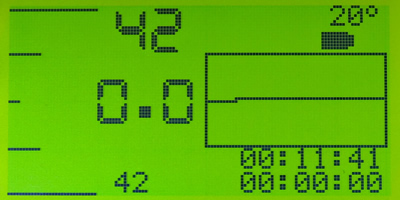 |
Главный экран |
| 2. | 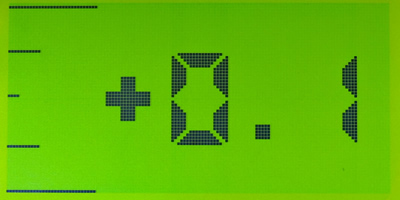 |
Вариометр |
| 3. | 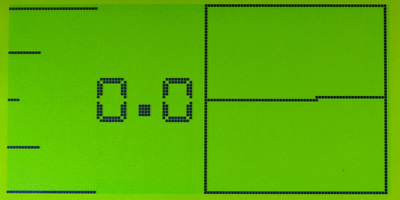 |
Вариометр с графиком изменения высоты за 60 сек. |
| 4. | 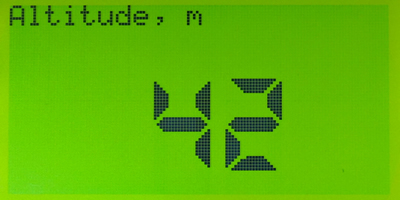 |
Высота |
| 5. |  |
Время и таймер полета |
Запуск и остановка таймера полета
Таймер полета запускается автоматически при скороподъемности более 0.5м/с в течении 3 секунд или вручную нажатием кнопки «Start». Остановка таймера полета выполняется только вручную нажатием кнопки «Start». Информация о полете сохраняется в момент остановки таймера.
Настройка прибора
Настройки прибора выполняется с помощью меню при выключенном таймере полета. Когда таймер запущен, т.е. в полете, вход в меню настроек блокируется, а средняя кнопка используется для переключения режимов экрана.
Меню
Вход в меню возможен при отключенном таймере полета. Для входа нажмите кнопку «Menu/Enter». Прибор отобразит главное меню:
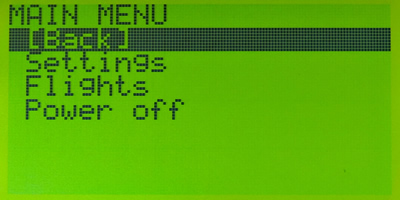
Перемещение по меню выполняется кнопками «Start/Up», «Reset/Down». Выбор нужного пункта — «Menu/Enter».
Дерево меню:
-> Настройки [Назад] Альтиметры Установка значений альтиметров Вариометр Настройка времени усреднения числового показания вариометра Звук Настройка порогов срабатывания звука График Настройка графика высоты Дата/время Установка даты и времени Подсветка Установка режима подсветка дисплея Bluetooth Включение/Выключение Bluetooth Язык Выбор языка интерфейса Голос Настройки голосовых сообщений -> Полеты Просмотр информации о полетах.
Для быстрого возврата на главный экран из любой формы или меню кратковременно нажмите кнопку включения/выключения питания.
Формы настроек
Все формы настроек имеют сходный интерфейс. В этом разделе описано как выполняется перемещение между полями и их изменение. Прежде всего, каждая форма имеет в нижней части экрана две экранные кнопки [ OK ] и <Назад сохранение настроек выполняется при выборе кнопки [ OK ]. При выборе кнопки <Назад форма закрывается, изменения не сохраняются.
Перемещение между полями выполняется кнопками «Start/Up», «Reset/Down». Перевод выбранного поля в режим редактирования выполняется нажатием кнопки — «Menu/Enter». При этом значение поля выделяется. Далее изменение значения выполняется кнопками «Start/Up», «Reset/Down». По завершению нажать «Menu/Enter». После чего снова можно перемещаться по полям кнопками «Start/Up», «Reset/Down». Для сохранения настроек выберите экранную кнопку [ OK ] и нажмите «Menu/Enter».
Рассмотрим пример установки громкости звука. Заходим в меню Настройки->Звук.
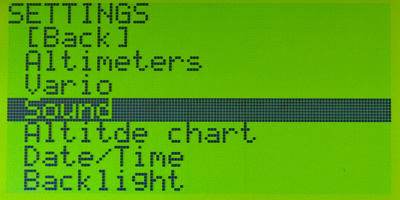
После чего откроется следующая форма.
| 1 | 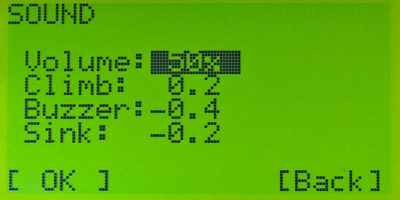 |
С помощью кнопок «Start/Up», «Reset/Down» выделяем значение интересующего нас поля. В данном случае поле «Громкость» имеет значение «50%» Для перевода его в режим изменения нажмите кнопку «Menu/Enter». |
| 2 | 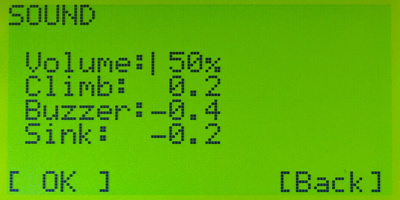 |
Обратите внимание, теперь поле выделяется курсором. В этом состоянии кнопками «Start/Up», «Reset/Down» устанавливаем нужное значение. |
| 3 | 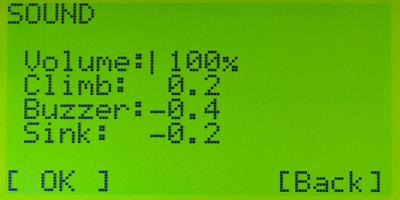 |
После того как выбрали нужное значение нажимаем кнопку «Menu/Enter» |
| 4 | 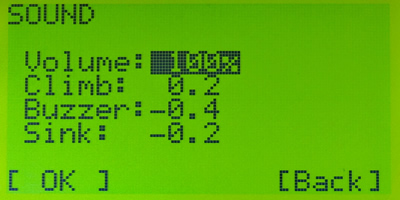 |
Поле снова становиться выделенным. С помощью кнопок «Start/Up», «Reset/Down» переводим выделение на другие поля и таким же способом изменяем их. После того как все необходимые изменения сделаны переводим выделение на кнопку «[ OK ]» |
| 5 | 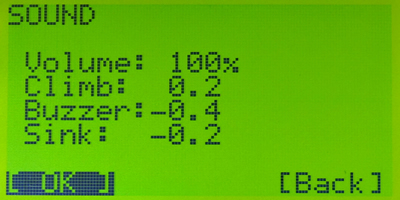 |
Нажимаем «Menu/Enter». После этого настройки сохраняются. Если по каким либо причинам Вам не нужно сохранять изменения, вместо «[ OK ]» нужно выбрать оконную кнопку «<Назад». |
Для быстрого возврата на главный экран из любой формы или меню кратковременно нажмите кнопку включения/выключения питания.
Альтиметры
Установка значений альтиметров
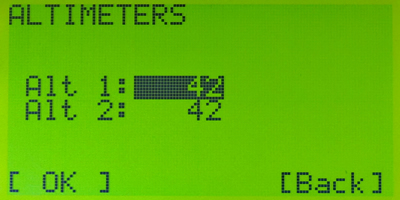
Быстрая установка альтиметров
Не обязательно устанавливать показания альтиметров используя меню. Это можно сделать, пока таймер полета не запущен.
- Убедитесь, что таймер полета остановлен.
- Нажмите и отпустите кнопку «Reset/Down».
- Показания альтиметра 1 выделятся.
- Используя кнопки «Start/Up», «Reset/Down» установите нужное значение.
- Нажмите «Menu/Enter». После чего будет выделено значение альтиметра 2.
- Используя кнопки «Start/Up», «Reset/Down» установите нужное значение.
- Нажмите «Menu/Enter».
Быстрая установка альтиметра 1 в «0».
- Убедитесь, что таймер полета остановлен.
- Нажмите и удерживайте кнопку«Reset/Down».
- После установки значения альтиметра в «0». Отпустите кнопку.
Вариометр
Время усреднения для цифрового показания вариометра

Звук
Пороги срабатывания звука для подъема, снижения, предподъема. При превышении показаний вариометра указанного порога включается соответствующий звук. Обратите внимание, что звуковая сигнализация предподъема включается при запущенном таймере полета. Это сделано для того, чтобы на старте прибор не «шумел». При необходимости сигнализацию предподъема можно отключить, установив порог срабатывания «0».
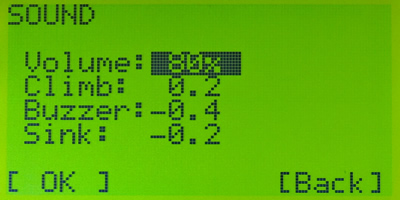
Ниже приведена иллюстрация поясняющая работу звуковой сигнализации вариометра.
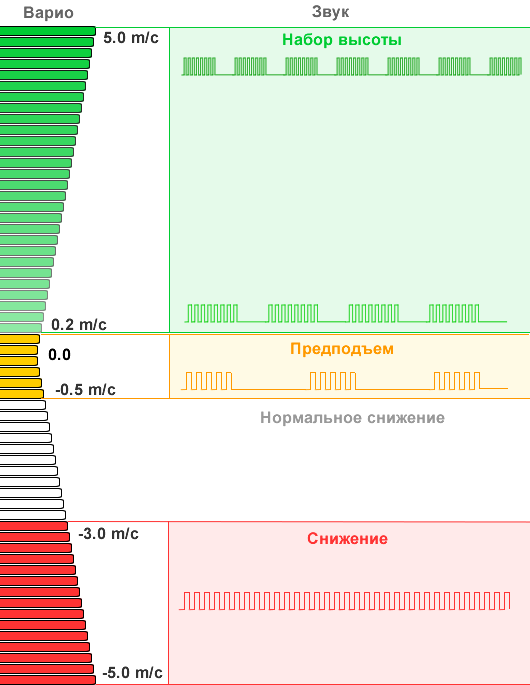
График высоты
График высоты можно включить/отключить, изменить направление движения графика, или установить вместо графика отображение информации о скороподъемности за минуту.
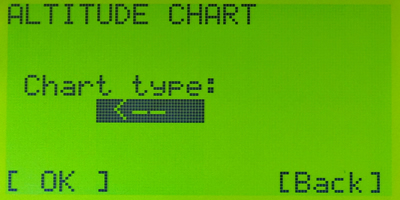
Дата/время
Установка даты и времени.
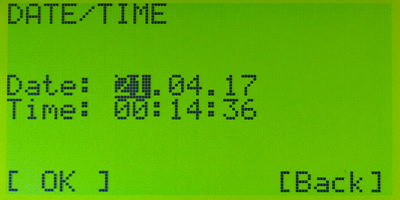
Дата не отображается на главком экране прибора (отображается только время), однако дата используется при сохранении информации о полете.
Режим подсветки дисплея
Подсветка дисплея имеет три варианта настройки:
- Выключена – подсветка дисплея отключена
- Включена – подсветка дисплея постоянно включена
- Smart – Подсветка включается при нажатии кнопок и выключается спустя несколько секунд после того, как клавиатурой не пользовались.
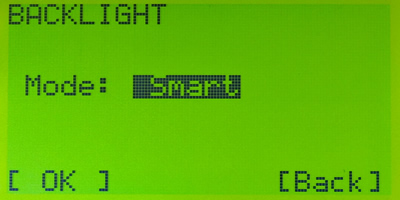
По умолчанию установлен режим Smart. Подсветка дисплея увеличивает ток потребления и сокращает время работы прибора до заряда батареи.
Bluetooth — модуль
Включайте питание Bluetooth — модуля только когда собираетесь его использовать. Включенный Bluetooth — модуль достаточно много потребляет и существенно сокращает время работы прибора.
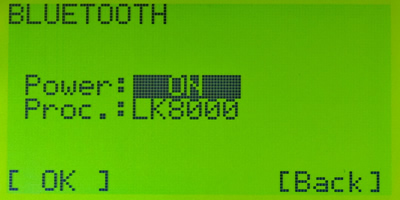
На текущий момент доступны протоколы:
AVIS — для работы с Avislab.Variometer
POV (Protocol Open Vario) — для работы c XCSoar
LK8000 — для работы c XCTrack
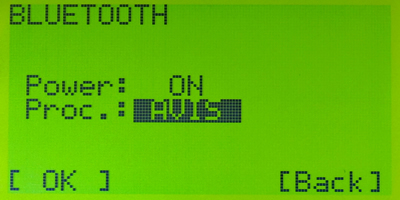
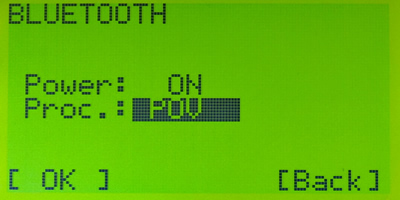
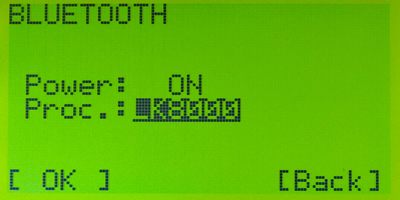
На главном экране имеется индикация включения Bluetooth — модуля.
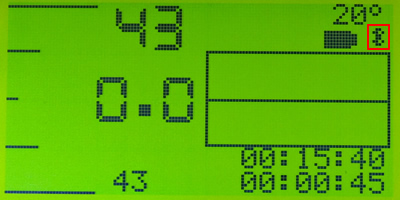
Bluetooth сопряжение
Для того, чтобы Ваше Android устройство могло работать с Bluetooth модулем Vira 3.2, нужно выполнить сопряжение Vira 3.2 с Вашим смартфоном или планшетом. Это касается любых приложений.
Настройка XСTrack для работы с Vira 3.2
Настройка XCSoar для работы с Vira 3.2
Настройка Avislab.Variometer для работы с Vira 3.2
Язык интерфейса
Прошивка позволяет изменять язык интерфейса. Предусмотрен Английский, Украинский, Русский языки.

Голосовые настройки
Прибор может голосом информировать о текущей высоте. Для этого используется модуль MP3-плеера и отдельный динамик. Файлы для голосового модуля хранятся на SD-карте. Язык голоса устанавливается в зависимости от выбранного языка интерфейса. В голосовых настройках указывается громкость, шаг и период информирования. Шаг указывает разницу высоты в метрах. Если высота изменилась на указанную величину, прибор произнесет значение текущей высоты. Параллельно указывается период в секундах. Если за указанный период высота не изменялась на указанный шаг, прибор так же произнесет значение текущей высоты.
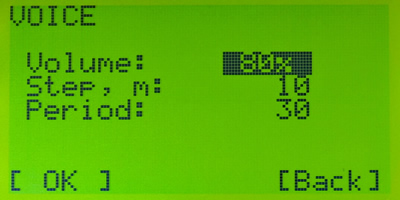
Просмотр информации о полетах
Прибор сохраняет краткую информацию о 10 крайних полетах в свою внутреннюю память. Вы можете просмотреть ее, используя пункт меню «Полеты».
Для просмотра информации о предыдущем полете нажмите кнопку «Start/Up», Для просмотра информации о следующем полете — «Reset/Down». Выход — «Menu/Enter».
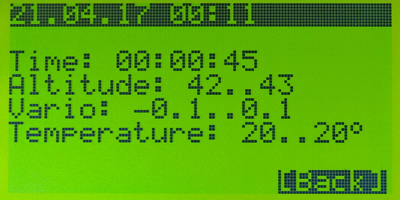
Информация для самостоятельной сборки
Схема вариометра Vira 3.2
Печатная плата вариометра Vira 3.2
Печатная плата должна быть толщиной не менее 1.5мм. С МЕТЕЛИЗАЦИЕЙ ОТВЕРСТИЙ И ПЕРЕХОДОВ. Необходимые файлы в формате GERBER можно скачать по ссылке: https://github.com/avislab/Vira32/tree/master/PCB_Gerber
Внешний вид платы: https://github.com/avislab/Vira32/tree/master/PCB_Img
Прошивка микроконтроллера загрузчиком
Основная прошивка прибора и последующее ее обновление делается через USB без использования программатора. Но, для того чтобы это стало возможным, нужно один раз с помощью программатора ST-LINK прошить микроконтроллер загрузчиком. Файл: Vira32_Bootloader.bin.
Подключаем программатор к модулю микроконтроллера. На модуле микроконтроллера имеется разъем для подключения программатора.
Запускаем утилиту STM32 ST-LINK Utility
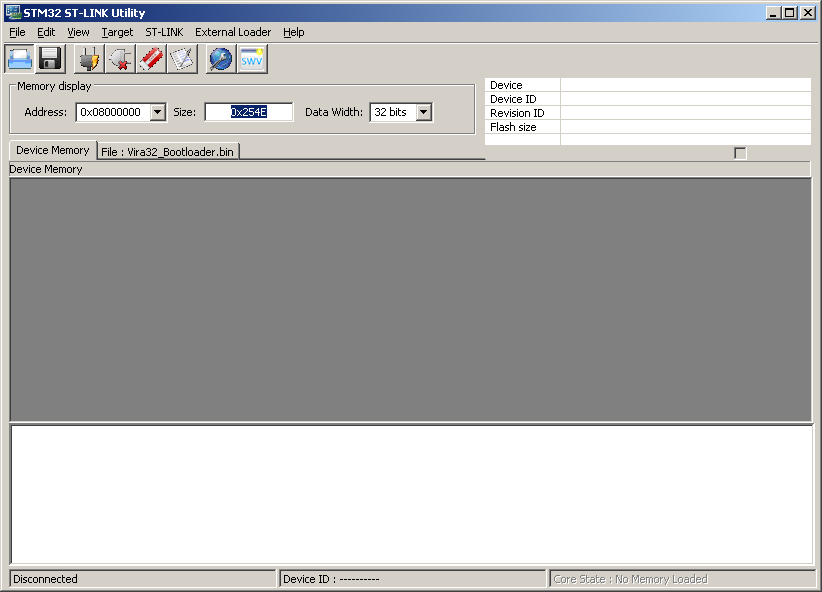
Открываем файл Vira32_Bootloader.bin
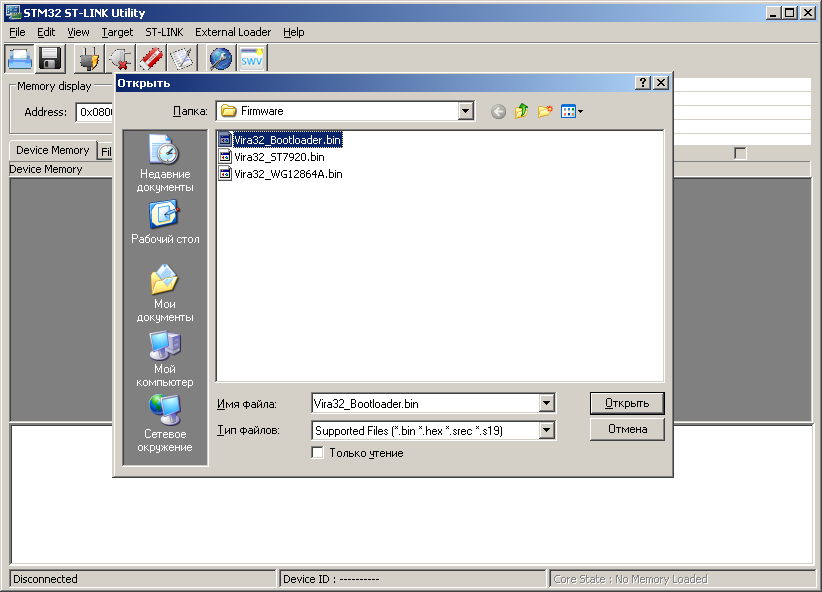
После чего нажимаем кнопку «Connect to the target» или выполняем пункт меню «Target->Connect».
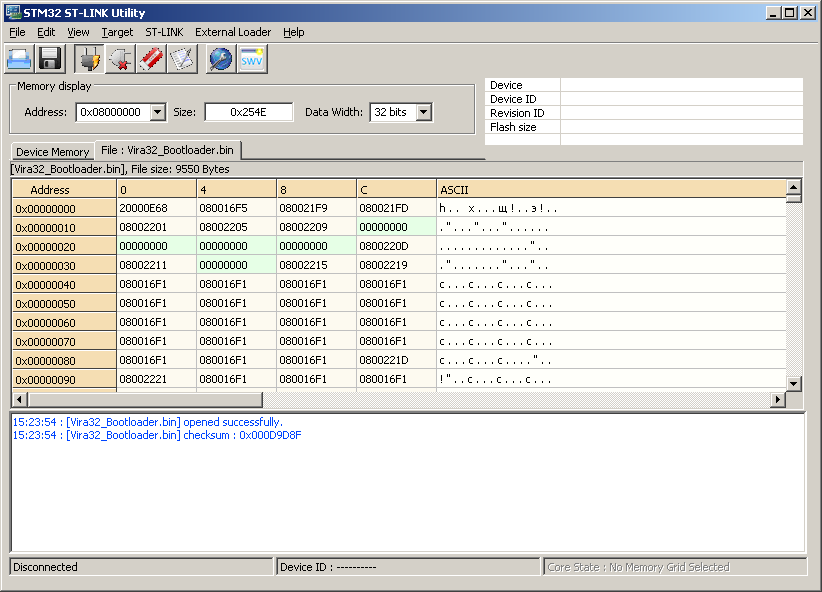
Только после успешного подключения нажимаем кнопку «Program verify» или выполняем пункт меню «Target->Program & Verify…».
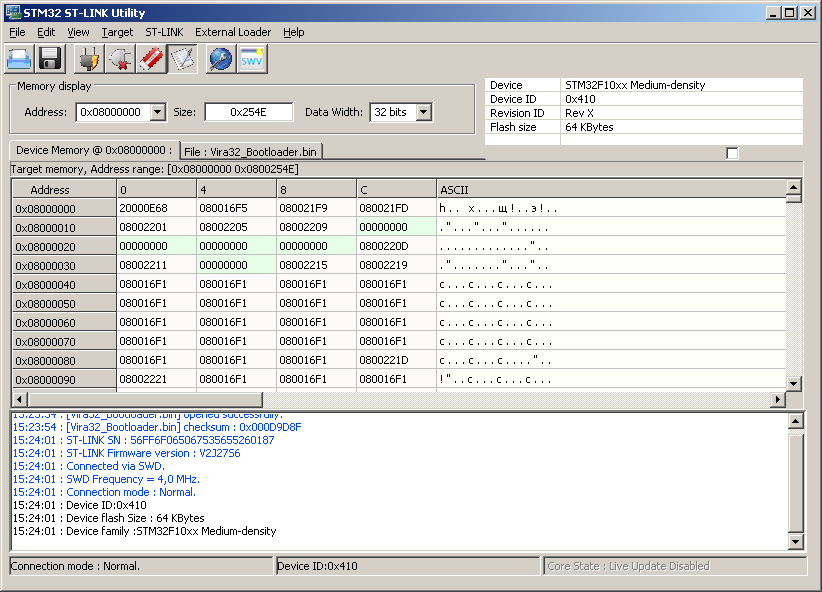
В открывшемся окне обращаем внимание на адрес 0x08000000. Нажимаем «Start».
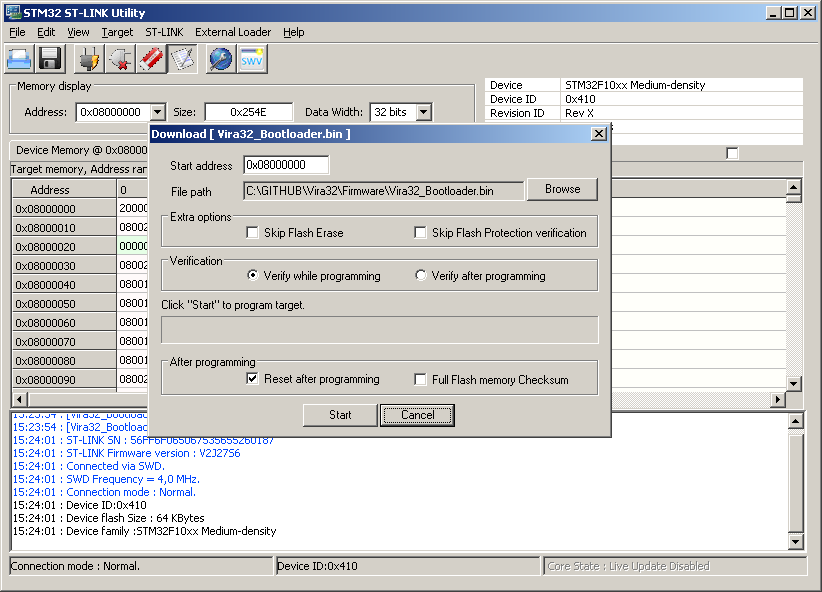
После успешной заливки загрузчика программатор нам больше не понадобиться. Основная прошивка заливается и обновляется через USB разъем модуля микроконтроллера.
О других способах прошивки микроконтроллера STM32 читайте здесь: http://www.avislab.com/blog/stm32_st_link/
Файлы прошивок можно скачать здесь: https://github.com/avislab/Vira32/tree/master/Firmware
Обновление прошивки Vira 3.2 через USB
Перевод прибора в режим программирования выполняется кнопкой прибора «Down». Нажмите и удерживайте кнопку «Down», подключите модуль микроконтроллера к компьютеру USB кабелем. Операционная система должна увидеть съемный диск. После чего можно отпустить кнопку «Down».
Запускаем программу Win32 Disk Imager и открываем файл основной прошивки.
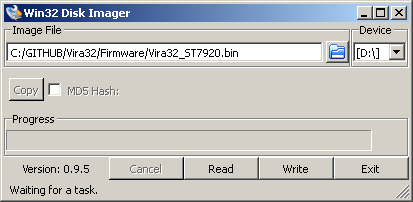
Нажимаем кнопку «Write» и подтверждаем свои намерения:
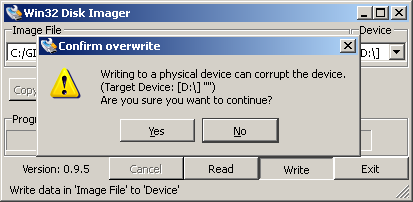
Прошивка должна завершиться следующим сообщением:
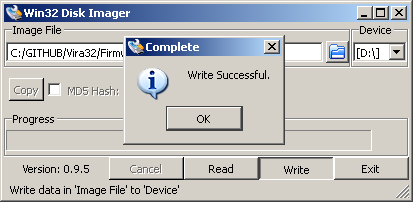
Дальнейшее обновление прошивки выполняется таким же образом.
Обновление прошивки и резервную копию можно делать и под операционной системой Ubuntu.
Подробно об этом написано в статье: http://www.avislab.com/blog/stm32-bootloader/
Файлы прошивок можно скачать здесь: https://github.com/avislab/Vira32/tree/master/Firmware
Файлы для SD-карты голосового модуля
MP3-файлы, которые используются для произношения, должны храниться на SD-карте. Особых требований к SD-карте нет. Файлы помещаются на SD-карту простым копированием.
Скачать можно сдесь: https://github.com/avislab/Vira32/tree/master/SD-Card
Список деталей
Для сборки Vira 3.2 потребуются следующие детали:
| Part | Value | Package | Description | Image |
|---|---|---|---|---|
| C1 | 200uF | B45181A | ||
| C2 | 470uF | B45181A | ||
| C3 | 0.1uF | C0805K | ||
| C4 | 10uF | C0805K | ||
| C5 | 10uF | C1206K | ||
| C6 | 10uF | C1206K | ||
| D1 | 1N4148W | SOD123 | 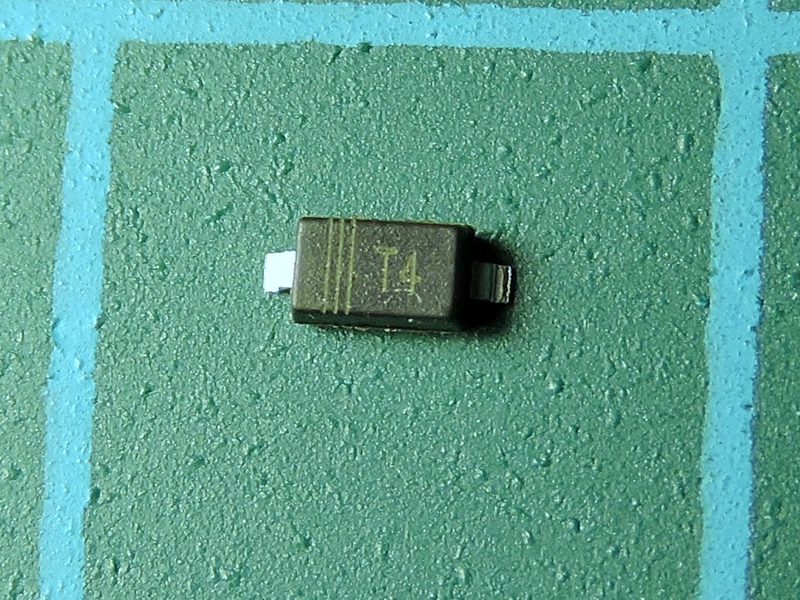 |
|
| D2 | 1N4148W | SOD123 | ||
| D3 | 1N4148W | SOD123 | ||
| DIS1 | WG12864A / ST7920 | HDM64GS12_-R | You can use WG12864A or ST7920 display module | WG12864A:  ST7920: ST7920:  |
| L1 | 3.3mH | L0510 |  |
|
| L2 | 0…100uH | L0510 | Place it if have a problem with DFPlayer Mini | |
| R1 | 10K | CA6V | Place if use WG12864A display |  |
| R2 | 220 | M0805 | ||
| R3 | 0 | M0805 | Place if use WG12864A display | |
| R4 | 0 | M0805 | Place if use ST7920 display | |
| R5 | 100 | M0805 | ||
| R6 | 10K | M0805 | ||
| R7 | 10K | M0805 | ||
| R8 | 10K | M0805 | ||
| R9 | 10K | M0805 | ||
| R10 | 10K | M0805 | ||
| R11 | 10K | M0805 | ||
| S1 | SS-8 /BM (SS12F23G4) | TL3XYO |  |
|
| Module | MS5611 Module |  |
||
| Module | DFPlayer Mini |  |
||
| Module | STM32F103C8T6 |  |
||
| Module | HC-06 Bluetooth module |  |
||
| Module | DC/DC Convertor |  |
||
| Module | TP4056 Charger Module |  |
||
| STEREOCONNECTOR | PJ307 |  |
||
| VT1 | IRLML2402 | SOT-23 | 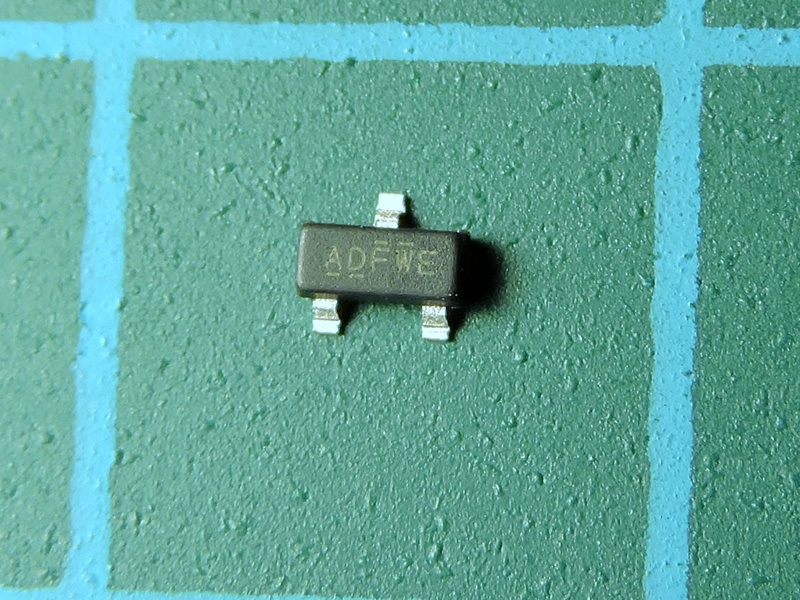 |
|
| VT2 | IRLML2402 | SOT-23 | ||
| VT3 | IRLML6402 | SOT-23 |  |
|
| VT4 | IRLML6402 | SOT-23 |
Примечание. В списке указаны детали необходимые для сборки платы. Потребуются так же: Аккумулятор Li-Io емкостью не менее 1000мАч, номинальное напряжение 3.7В, пьезоэлектрический звукоизлучатель, динамик от 0.5 Вт. до 3Вт., 3 кнопки, корпус.
Примечание
Дисплеи
Вы можете использовать один из двух дисплеев — WG12864A или ST7920.
При использовании WG12864A, нужно впаивать R1, R3. R4 не впаивать.
При использовании ST7920, нужно впаивать R4, впаивать R1 не обязательно. R3 не впаивать.
Для использования каждого из этих дисплеев сделаны отдельные прошивки.
Для WG12864A — Vira32_WG12864A.bin
Для ST7920 — Vira32_ST7920.bin
Скачать можно сдесь: https://github.com/avislab/Vira32/tree/master/Firmware
Платы для зарядки аккумулятора
Для зарядки аккумулятора используется плата на базе микросхемы TP4056. Можно использовать платы, как без защиты, так и с защитой аккумулятора.
ВАЖНО! Настройка блока питания
Перед впайкой модуля DC/DC Convertor необходимо с помощью подстроечного резистора выставить на выходе модуля напряжение 5.0 Вольт. В противном случае можно вывести со строя все модули на плате.
Скачать все для Vira 3.2
Все необходимые материалы для самостоятельной сборки Vira 3.2 можно
скачать одним файлом: https://github.com/avislab/Vira32/archive/master.zip
Фото прототипа
Проект новый, поэтому я не исключаю, что материалы, размещенные на этой странице, могут содержать ошибки. Просьба при обнаружении таковых сообщать автору.
С вопросами, предложениями, замечаниями обращайтесь к автору: Андрей Корягин [email protected]
Постараюсь ответить на все письма.
Материал этой страницы будет обновляться, уточнятся, дополнятся по ходу развития проекта.
Крайнее обновление: 03.05.2017